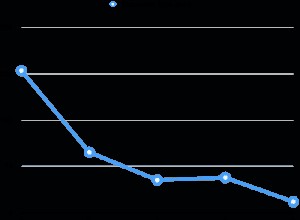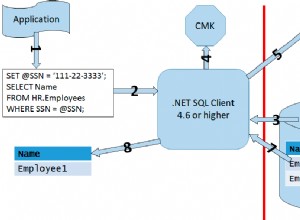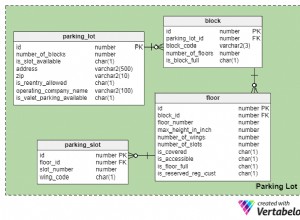MySQL est la base de données open source la plus classée et la plus populaire au monde. En effet, la base de données possède des fonctionnalités très intéressantes et puissantes. Cependant, cela n'affecte pas sa simplicité d'utilisation.
La base de données est généralement gratuite et largement utilisée. Dans cet article, nous allons nous concentrer sur la manière de démarrer, redémarrer, vérifier l'état et arrêter le serveur MySQL. Nous examinerons également les étapes d'installation de base d'un serveur de base de données MySQL sur notre PC Linux, ainsi que certaines commandes de base dont vous avez besoin pour démarrer avec le client MySQL.
Comment installer le serveur MySQL
Pour commencer, nous allons installer le serveur MySQL à l'aide du gestionnaire de packages du système d'exploitation Ubuntu. Tout d'abord, nous commencerons par mettre à jour et mettre à niveau notre système avant d'installer le serveur MySQL. Pour cela, copiez-collez les commandes suivantes dans votre terminal :
sudo apt-get update
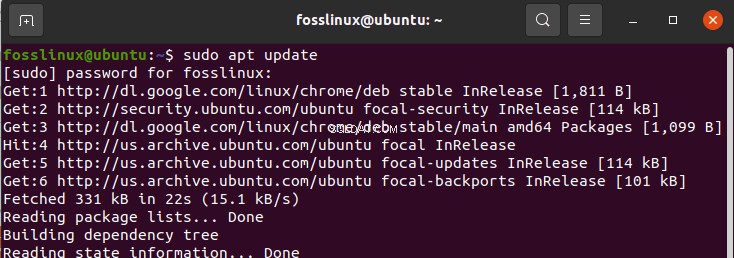

Après cela, exécutez la commande "sudo apt upgrade" pour mettre à niveau les packages de votre système
sudo apt upgrade


Copiez et collez ensuite cette commande pour que le programme d'installation de votre machine installe MySQL ainsi que toutes ses données/dépendances.
sudo apt-get install mysql-server


Après avoir exécuté la commande ci-dessus, l'utilitaire d'installation sécurisée devrait se lancer automatiquement. Cependant, dans certains cas, vous constaterez que l'utilitaire ne se lance pas automatiquement après l'installation; si vous êtes dans une telle situation, entrez la commande suivante :
sudo mysql_secure_installation utility


Lors de l'exécution de la commande, cet utilitaire vous invitera à définir le mot de passe root de connexion MySQL ainsi que d'autres options liées à la sécurité, notamment la validation du mot de passe, la suppression des utilisateurs anonymes, la suppression de l'accès à distance à l'utilisateur root et la suppression de la base de données de test.
À la fin de l'exécution de la commande, un message indiquant que tout est terminé garantira que tous les paramètres définis sont corrects.
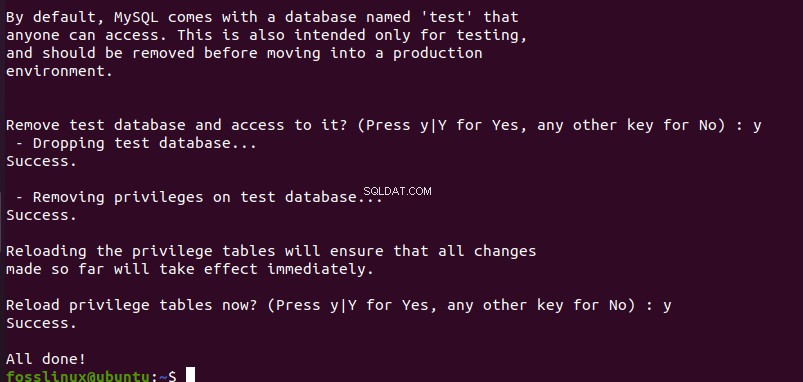

Autoriser l'accès à distance
si iptables (un programme d'espace utilisateur qui permet aux administrateurs système de configurer les règles de filtrage de paquets IP du pare-feu du noyau Linux. En bref, un programme de pare-feu pour Linux utilisé pour surveiller le trafic vers et depuis votre serveur à l'aide de tables.) ont été activés, et vous souhaitez vous connecter à la base de données à partir d'un autre PC - cela aiderait si vous ouvriez un port dans le pare-feu de votre serveur. Dans la plupart des cas, le port par défaut est 3306. Cependant, vous n'avez pas besoin de suivre tous ces processus si l'application que vous utilisez ou souhaitez utiliser dans MySQL s'exécute sur le même serveur.
Pour autoriser l'accès à distance au serveur MySQL, exécutez les commandes suivantes :
sudo ufw enable


sudo ufw allow mysql


Après avoir parcouru les conseils importants que vous devez connaître, passons maintenant au processus de démarrage du service MySQL
Démarrer le service MySQL
Une fois le processus d'installation terminé, vous pouvez démarrer le service de base de données en exécutant les commandes suivantes dans votre terminal.
sudo /etc/init.d/mysql start


Dans d'autres cas, vous constaterez que le service est déjà en place. Si le service est en place, vous recevrez un message vous informant que le service est déjà en cours d'exécution.
Activer MySQL
Pour vous assurer que le serveur démarre après le redémarrage, exécutez la commande suivante :
sudo systemctl enable mysql


Redémarrage du serveur MySQL
Pour redémarrer le serveur, tapez la commande suivante dans votre terminal :
sudo /etc/init.d/mysql restart


Au redémarrage du serveur, vous pouvez exécuter la commande suivante pour vérifier si le serveur est en cours d'exécution ou non
sudo service mysql status
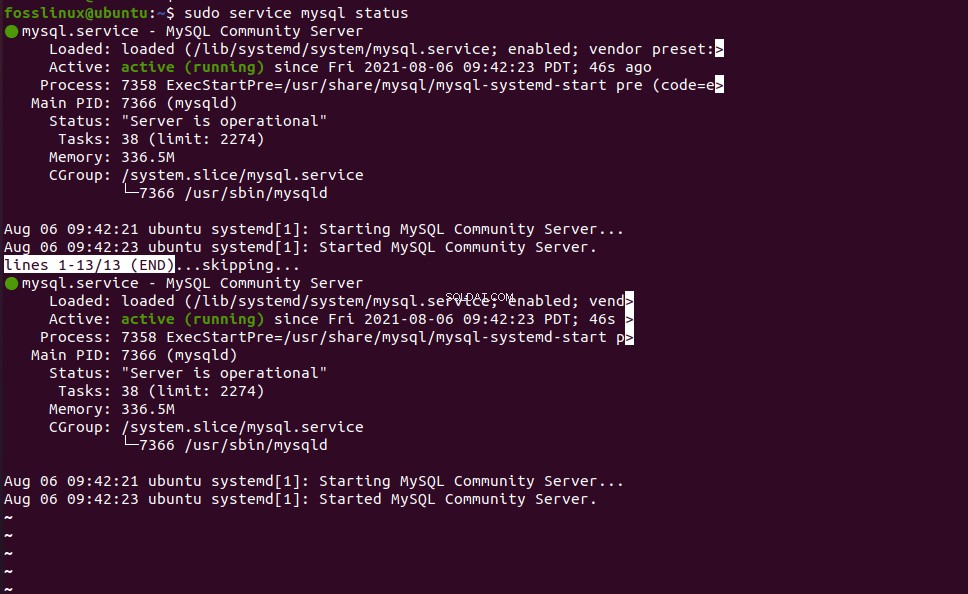

Enfin, après avoir confirmé que le serveur est en cours d'exécution, vous pouvez le quitter en saisissant la commande suivante :
sudo /etc/init.d/mysql stop


Pour ajouter un peu, examinons un peu comment effectuer certaines opérations de base avec les clients MySQL.
Comment se connecter au serveur MySQL avec le client MySQL
Vous pouvez vous connecter au serveur en tant que superutilisateur via le client MySQL lorsque votre serveur MySQL est opérationnel. La première étape consiste à saisir la commande suivante dans votre terminal :
sudo /etc/init.d/mysql start


Après avoir démarré le serveur, entrez la commande suivante pour vous connecter au client MySQL.
sudo mysql -u root -p
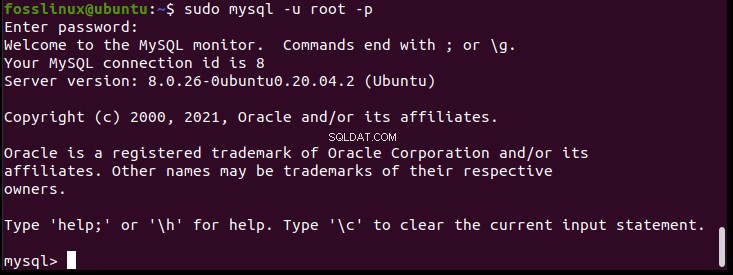

Lors de la saisie de la commande, vous serez invité à entrer le mot de passe root. Ici, vous saisirez le mot de passe que vous avez créé lors du processus d'installation. Si vous avez oublié votre mot de passe, vous pouvez regarder comment réinitialiser le mot de passe root.
Lorsque vous êtes connecté au serveur MySQL, vous verrez un message de bienvenue affiché avec une invite mysql> comme indiqué ci-dessous.


Lors de l'utilisation du client, certaines des choses essentielles à retenir incluent les commandes client telles que CREATE, ALTER, FLUSH PRIVILEGES, USE, DROP, SHOW GRANTS, SELECT, CREATE TABLE, SHOW TABLE et INSERT, qui ne sont pas sensibles à la casse.
Conclusion
Cet article a couvert de manière exhaustive tous les aspects concernant le démarrage du serveur MySQL, le redémarrage du serveur, l'activation du serveur, l'état du serveur, l'arrêt du serveur, la connexion au serveur MySQL avec le client MySQL, et enfin quelques déclarations clés dont vous avez besoin pour vous familiariser avec lors de l'utilisation de cette base de données. Nous espérons qu'il est suffisamment détaillé pour vous proposer les solutions à vos problèmes. En cas d'erreur, n'hésitez pas à nous contacter. Merci d'avoir lu.